
Les plus grands Apple Stores - App Store, IBooks Store et iTunes Store - contiennent une énorme quantité de contenu. Mais malheureusement, par exemple, dans l'App Store, tous les développeurs ne sont pas honnêtes, en ce qui concerne lesquels l'application acquise ou le jeu ne répond pas complètement. L'argent jeté dans le vent? Non, vous avez toujours la possibilité de retourner de l'argent pour l'achat.
Malheureusement, Apple ne met pas en œuvre un système de retour abordable, comme c'est réalisé sur Android. Dans ce système d'exploitation, si vous avez fait l'acquisition, vous pouvez tester l'achat pendant 15 minutes entière et s'il ne répond pas pleinement à vos besoins, il est nécessaire de le renvoyer sans aucun problème. Apple peut également retourner de l'argent pour l'achat, mais c'est un peu plus compliqué.
Retour d'argent pour l'achat dans l'un des magasins internes iTunes
Veuillez noter que vous pouvez retourner de l'argent pour l'achat si cela a été fait récemment (semaine maximum). Il convient également d'envisager que cette méthode ne soit pas trop remplie, sinon vous pourriez rencontrer un refus.Méthode 1: iTunes
- Cliquez sur iTunes par onglet "Compte" puis aller à la section "Vue".
- Pour accéder aux informations, vous devrez spécifier le mot de passe de votre identifiant Apple.
- En bloc "Histoire du shopping" Cliquez sur le bouton "Tout".
- L'écran affiche une liste des jeux et des applications acquises dans l'ordre décroissant. Trouvez le souhaité et cliquez sur le côté droit du bouton "Toujours".
- Sous la demande elle-même, sélectionnez "Signaler un problème".
- Un navigateur commencera, ce qui vous redirigera sur le site Web Apple. Vous devrez entrer vos données d'identifiant Apple.
- La fenêtre suivante sera affichée dans laquelle vous devez spécifier le problème, puis effectuez une explication (vous souhaitez obtenir un remboursement). Lorsque vous avez fini d'entrer, cliquez sur le bouton. "Envoyer".
- Maintenant, vous ne pouvez qu'attendre que la demande soit traitée. La réponse ira à l'e-mail, ainsi que dans le cas d'une solution satisfaisante, vous serez renvoyé à la carte.
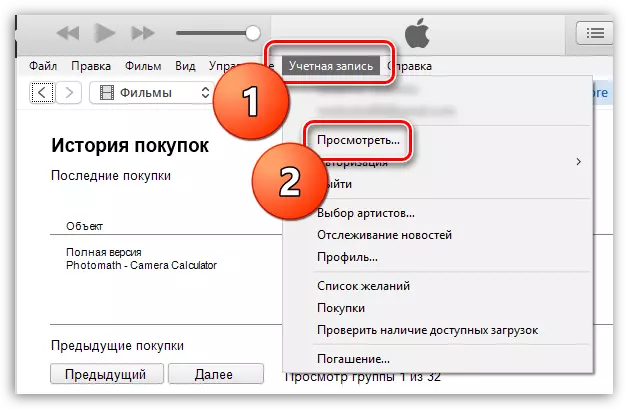
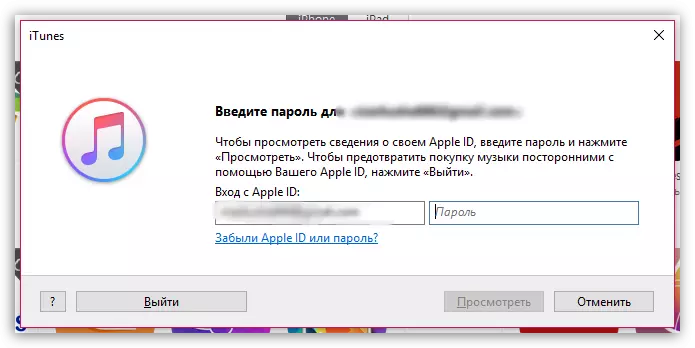
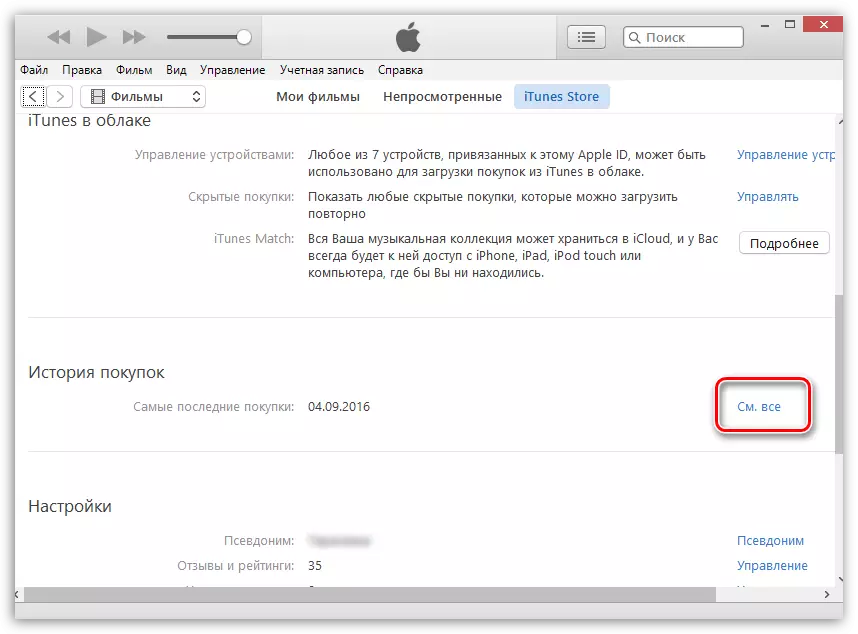
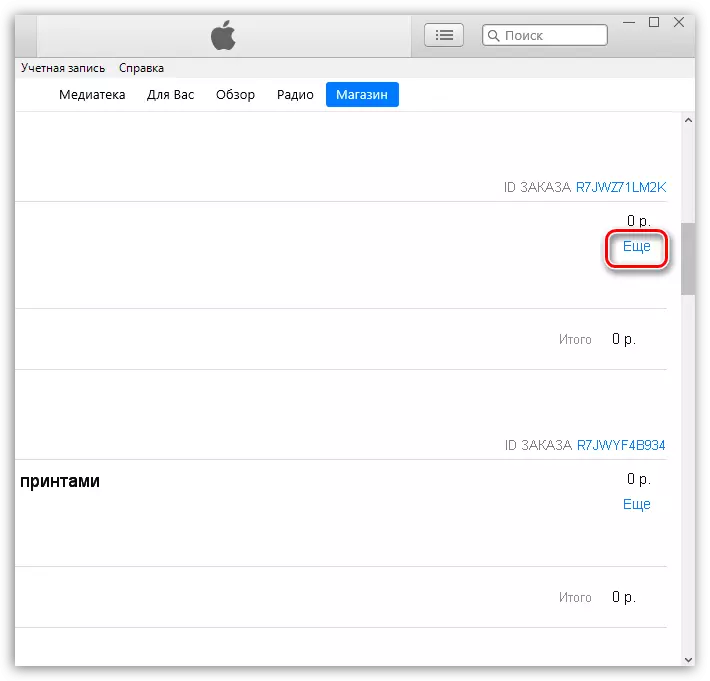
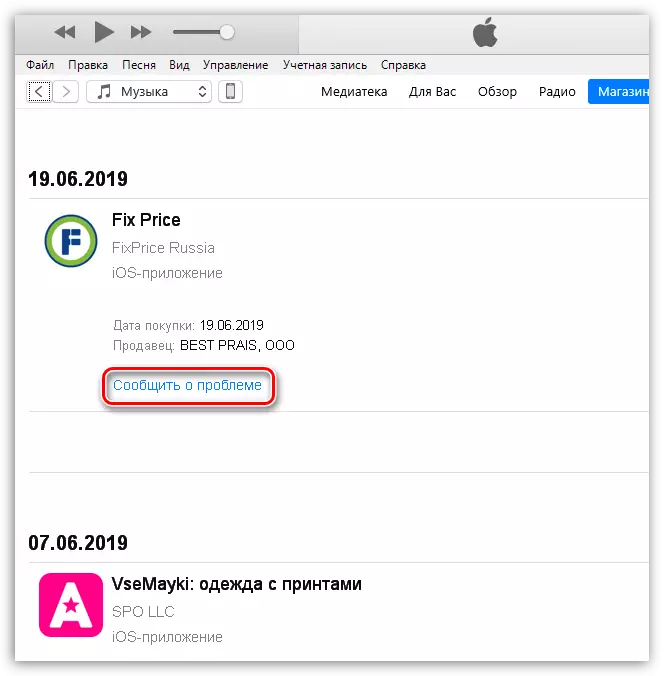
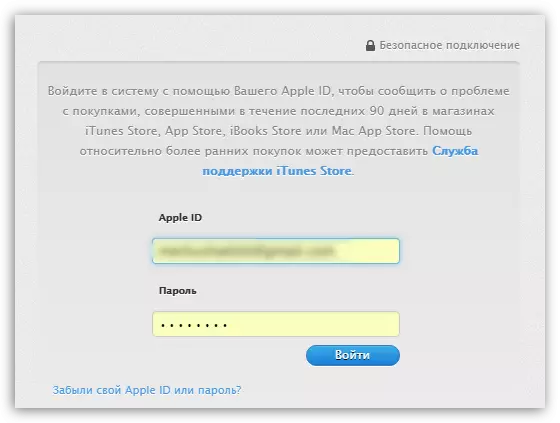
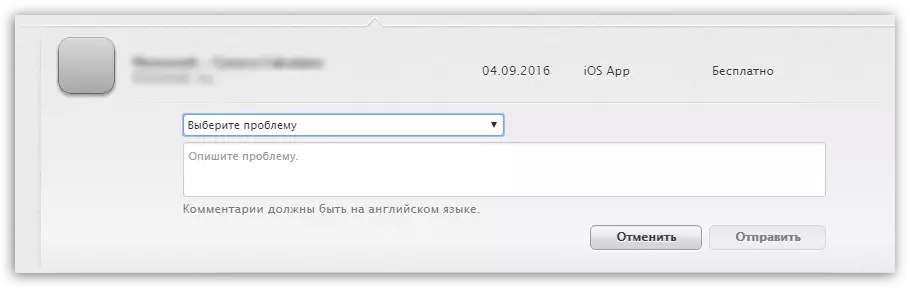
Méthode 2: Site Apple
Dans cette méthode, la demande de remboursement sera effectuée exclusivement via le navigateur.
- Aller à la page "Signaler un problème".
- Après autorisation, sélectionnez le type d'achat en haut de la fenêtre. Par exemple, vous avez acheté le jeu, car aller à l'onglet "Applications".
- À droite de l'achat, cliquez sur le bouton "Signaler".
- Un menu supplémentaire se déroulera dans lequel vous devez spécifier la raison du retour, ainsi que ce que vous voulez (retourne de l'argent pour l'erreur infructueuse).
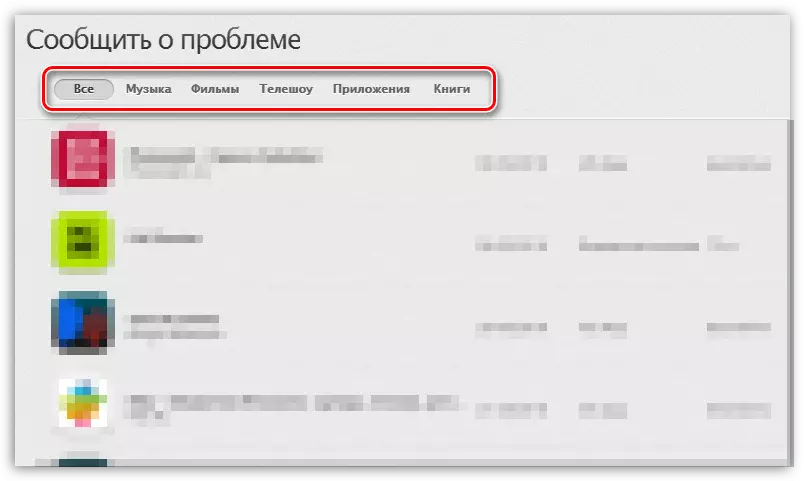
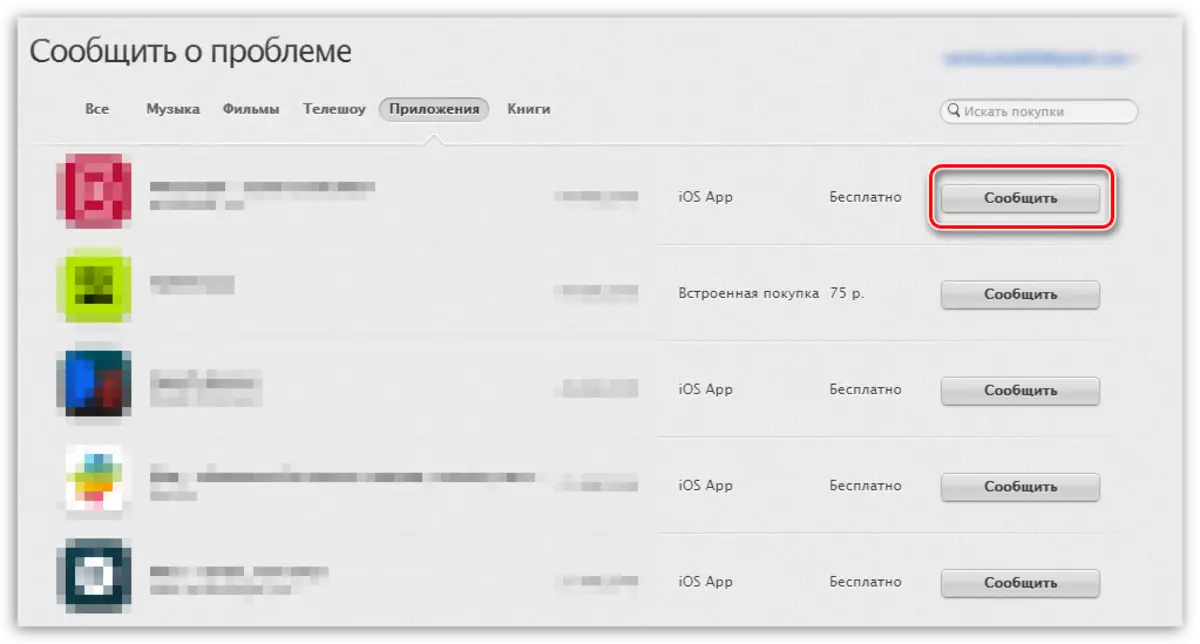
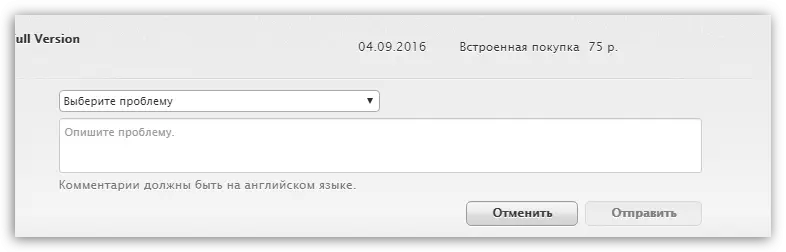
Méthode 3: annuler l'abonnement
De nombreux services et applications dans l'iTunes Store fournissent un abonnement. Par exemple, le service de musique Apple permet d'accéder à des millions de pistes et de téléchargement a aimé les compositions et les albums sur l'appareil. Toutes ces fonctionnalités sont disponibles pour les utilisateurs pour un petit frais d'abonnement qui sera automatiquement écrit des cartes de l'utilisateur par jour de facturation. Pour mettre en pause une radiation, un abonnement doit annuler.
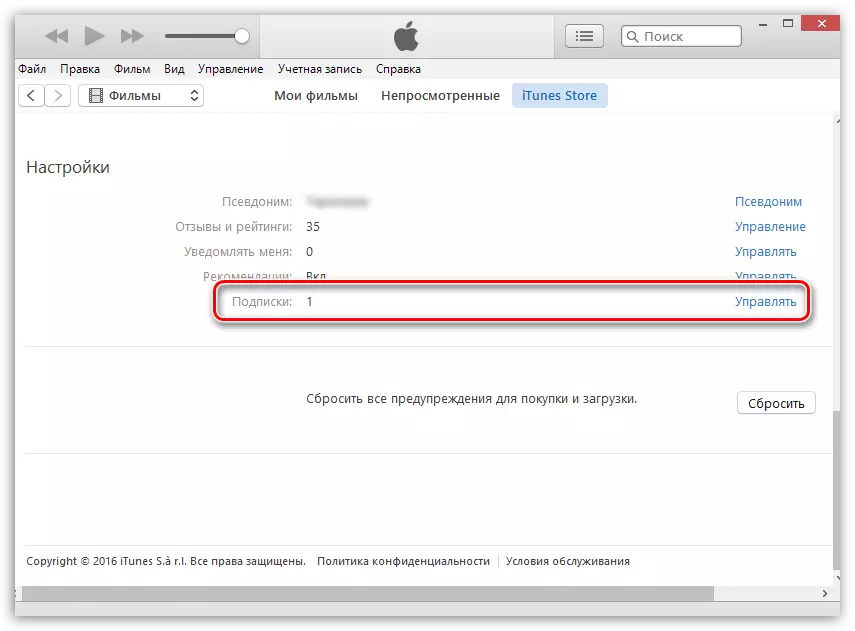
En savoir plus: Comment annuler les abonnements dans iTunes
Si Apple accepte une solution positive, l'argent sera retourné à la carte et les marchandises achetées ne seront plus disponibles pour vous.
